Сьогодні у нас в огляді свіженький, зовсім недавно з'явився на ринку, ноутбук Lenovo ThinkPad X230. Це елегантна сучасна модель з класичним, навіть, можна сказати, консервативним виглядом, властивим апаратів ThinkPad.
Виробникові дивним чином вдалося випустити на ринок новий, технічно сучасний (на даний момент практично досконалий) ноутбук в сучасному ж дизайні, який при цьому зберігає основні риси бренду ThinkPad. А перші ноутбуки ThinkPad з'явилися на ринку 20 років тому - страшно навіть уявити - в 1992 році.
Компанія Lenovo в своїх рекламних матеріалах модель ThinkPad X230 називає ультратонким і легким ноутбуком. Все так і є, модель досить тонка і легка. Проте, при читанні статей і технічних описів, щоб семантично не розчаруватися, треба розрізняти ультратонкий ноутбук і ультрабук (який, якщо бути до кінця уїдливим грамнацист, слід називати ультратонким субноутбуком). Тому ми далекі від думки, що ноутбук, навіть ультратонкий, втіснется в габарити ультрабука.

Розміри ThinkPad X230 - 305х206,5 мм, товщина корпусу - від 19 до 26,6 мм. Але фактична товщина буде залежати від встановленого на ноутбуці акумулятора, покупцеві доступні батареї з 4-ма, 6-ю, 9-ю осередками, і розмір їх різний. При цьому з об'ємом у батареї зростає і товщина - в нашому випадку на дослідному зразку стояла батарея з 6-ю осередками, яка потовщує далеку від користувача сторону корпусу і додатково піднімає її над поверхнею столу мало не на сантиметр (акумулятор з 9-ю осередками , можливо, ще й виступає з корпусу за монітор). Відповідно і вага ноутбука з батареєю буде дуже різним. До речі, акумулятор з 6-ю осередками є певним середнім варіантом співвідношення ваги і тривалість автономної роботи, але можна припустити, що ідеальним було б мати до ноутбука ThinkPad X230 два акумулятора - легкий двохсотграмовий з 4-ма осередками для повсякденного використання і напівкілограмовий з 9 ю осередками для поїздок.
Але перш ніж говорити про технічні характеристики моделі, слід зазначити, що у ThinkPad X230 (втім, як і у інших ноутбуків Lenovo) дуже довга лінійка модифікацій.
Як це виглядає в «залізі»? Під маркою ThinkPad X230 ми можемо зустріти досить різні як в технічному плані, так і за ціною апарати - спектр дуже широкий.
Вилка цінника: від 25 до майже 80 тисяч рублів.
Апаратна частина опціонально виглядає так:
- процесор Intel® Core ™ i7-3520M / i5-3360M / i5-3320M / i3-3210M / i3-3110M / i3-2370M;
- ОЗУ від 4096 до 16384 MB 1600 MHz DDR3;
- екран матовий 12.5 "HD 200 NIT / 300 NIT (1366x768);
- жорсткий диск HDD 320 / 500GB (5400 / 7200rpm) / SSD 16/128/180/240 / 256GB;
- бездротовий зв'язок - Wi-Fi на всіх модифікаціях, Bluetooth опціонально, 3G опціонально, EDGE опціонально;
- ОС Genuine Windows 8 Pro / Windows 7 Professional 64 bit / Windows 7 Professional 32 bit / Windows 7 Ultimate 64 bit / Windows 7 Home Premium 64 bit / без ОС;
- акумулятор на вибір 4/6/9 осередків, відповідно вага батареї варіює від 200 до 500 г, а час автономної роботи ноутбука від 8,9 до 14,8 годин (до 24,9 год з додатковим акумулятором).
У цій статті ми будемо говорити про те ThinkPad X230, який у нас в руках (в тій комплектації, яка є), але при цьому постараємося не забувати про модификационной різноманітності цієї моделі.

Отже, про комплектацію нашого тестового зразка.
- Процесор: Mobile DualCore Intel Core i5-3320M, 2,60GHz.
- Системна плата: Lenovo ThinkPad X230.
- Чіпсет системної плати: Intel Panther Point QM77, Intel Ivy Bridge.
- ОЗУ: Samsung M471B5273DH0-CK0 - 4 GB DDR3-1600 SDRAM.
- Відеоадаптер: Intel (R) HD Graphics 4000.
- Монітор: Lenovo LP125WH2-SLB1, 12.5 "LCD, 1366x768px.
- Жорсткий диск: HITACHI HTS725050A7E630 - 500 GB, 7200 RPM, SATA-III.
- Бездротові мережі: Wi-Fi 802.11n, 3G немає, EDGE немає.
- Системні роз'єми: Ethernet RJ-45, ExpressCard, Media Card, відевиход Mini DisplayPort, аудіовихід Mini-jack, USB 3.0 2 шт., USB 2.0 1 шт.
- ОС: Windows 7 Professional 64 bit
- Акумулятор: SANYO 45N1023 Lit-Ion 6 осередків, 11.1V, 5160mAh.
Чим завжди славилися ноутбуки ThinkPad, так це кутом розкриття кришки з монітором. Причому на різних моделях цього бренду кріплення кришки різному, але кут завжди максимально великий.
Не виняток і дана модель. Тут монітор кріпиться на петлях, винесених над площиною корпусу.

І кришка, як ми бачимо, розкривається максимально, і навіть трохи вивертається тому, навиворіт. Кут явно більше 180 градусів.

Наскільки це може бути застосовано в повсякденних умовах експлуатації, ніж це може бути корисно, не зовсім зрозуміло, але ноутбука ThinkPad X230 нічого не варто «сісти на шпагат». Так що, навіть при необережному або просто недбалому поводженні з даною моделлю - перевертанні в розкритому стані на столі або на м'якій поверхні (наприклад, дивані) - відламати кришку не так просто.

До речі, на цих двох фотографіях видно наскільки виступають над поверхнею корпусу гумові ніжки, прикріплені до акумулятора (у нас батарея з 6-ю осередками, а з меншим акумулятором з 4-ма осередками такого підйому -не буде).
Поверхня корпусу матова (soft touch), глянець відсутній як клас. А якщо говорити про дизайн ThinkPad X230 взагалі, то в першу чергу враження справляють незамилений чіткі геометричні межі корпусу. Простіше кажучи, перед нами плоский незграбний брикет, у якого все площині рівні, кути прямі, і головний секрет такого враження - передня кромка кришки монітора. У профіль вона гачкоподібне, немов вигнутий дзьоб який-небудь хижого птаха. У закритому стані цей «дзьоб» охоплює передню грань корпусу, причому закриту кришку підчепити пальцем не так-то просто, для цього справа в корпусі зроблена спеціальна виїмка.

Особливість форми краю кришки добре видно збоку.
Заодно подивимося і на роз'єми на бічних гранях. Справа їх небагато. Це слот карт-рідера 4-в-1 SD / SDHC / SDXC / MMC, порт USB 2.0 (від якого, до речі, можна заряджати мобільні пристрої навіть у вимкненому стані ноутбука), поруч мережевий роз'єм Ethernet і аудіовихід для навушників 3,5 мм mini-jack. Плоска кришка посередині прикриває жорсткий диск. Ближче до петель монітора розташовано кріплення для замка Kensington.

На лівій грані ми бачимо вентиляційні отвори, далі порт USB 3.0, VGA-роз'єм для підключення зовнішнього монітора, відевиход Mini DisplayPort, ще один роз'єм USB 3.0 і слот ExpressCard для підключення до ноутбука периферійних пристроїв (від карт пам'яті, SSD-накопичувачів, ТВ- тюнерів до широкосмугових інтернет-адаптерів 3G, CDMA, GPRS та ін., список пристроїв досить великий). Під цим слотом знаходиться невеликий тумблер, що включає / вимикає бездротову мережу. Роз'єм мережного адаптера розташований ззаду.

А на нижній кришці корпусу розташовані порти для підключення док-станції, роз'єми для додаткового акумулятора, вентиляційні отвори і кріпильні болтики, якими ми займаємося трохи пізніше. Для початку розглянемо клавіатуру.

У Lenovo ThinkPad X230 повноцінна клавіатура острівного типу, тобто клавіші коштують не впритул, як на старих ноутбучних клавіатурах, а окремо. Самі клавіші великі, стандартного розміру. Такі ж по ширині, але трохи вужче функціональні клавіші верхнього ряду і зібрані в блок кнопки переміщення курсора. Сам цей блок (клавіші зі стрілками) трохи виступає нижче основної клавіатури, що дозволяє намацати його пальцями не дивлячись.
Звичайно ж, у клавіатури ThinkPad X230 відсутня цифровий блок, розміри ноутбука не дозволяють втиснути сюди ще й цифрову клавіатуру. І деякі клавіші, в порівнянні зі звичайною клавіатурою, як би «не на своєму місці»: кнопки PageUp і PageDown суміщені в блок з клавішами переміщення курсору, чотири кнопки - Home, End, Insert і Delete - витягнуті в ряд скраю вгорі, а клавіша PrintScreen розташована внизу між правими Alt Gr і Ctrl. В іншому ж це звичайна клавіатура.
А ось якщо говорити про замінниках миші, то їх на ThinkPad X230 навіть з надлишком.
Посередині клавіатури «червона бородавка» Трекпоінт (мініатюрний вказівний прут, по-науковому). Під клавіатурою (рівно під клавішею пробілу) розташовані в ряд дві кнопки цього джойстика, які замінять праву і ліву кнопки миші, і маленький важіль скролінгу. Відразу під ними тачпад.

Поверхня сенсорної панелі покрита опуклими крапками, що покращує розпізнавання тачпада на дотик. Розмірами тачпад не особливо великий, але цілком функціональний, підтримує мульти-жести (прокрутка сторінки двома пальцями, переміщення, збільшення / зменшення масштабу щипковим рухом). Окремих - своїх - клавіш тачпад не має, нижні краї панелі працюють як кнопки миші.
Тут треба сказати, що окремі кнопки тачпаду і не потрібні, так як зверху нього розташовані кнопки Трекпоінт.
По суті тачпад і трекпоінт дублюють один одного пристрою. Функціональна цінність самої «червоної бородавки» Трекпоінт дещо сумнівна (можна порахувати її даниною традиції і відмінною рисою ноутбуків ThinkPad, хоча, на думку старих програмістів це дуже корисний пристрій), але кнопки і важіль скролінгу зручні.
Праворуч від сенсорної панелі знаходиться сканер відбитків пальців, за допомогою якого можна включати ноутбук і входити в систему або використовувати замість пароля в інтернет-службах.
Кнопка живлення вгорі праворуч, а вгорі ліворуч, над клавіатурою, кілька додаткових функціональних кнопок - це клавіші включення / вимикання і регулювання гучності звуку, включення / вимикання мікрофона.

Поруч з цим блоком клавіш притоплену в корпус вузька кнопка без будь-яких позначень. Це фірмова кнопка Lenovo. У вимкненому стані ноутбука натисканням на цю кнопку запускається утиліта відновлення Windows (повернення до заводських налаштувань і установок), а в Windows ця кнопка виводить на дисплей фірмовий робочий стіл Lenovo.
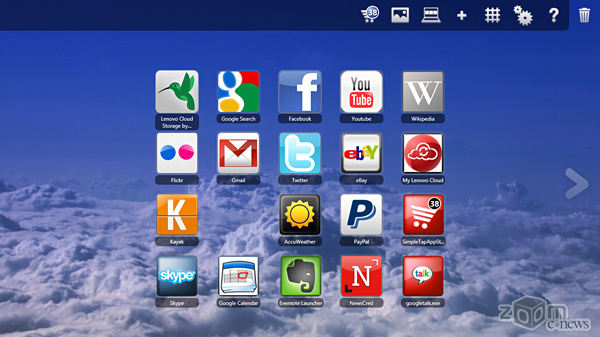
Іконки цього робочого столу віддалено нагадують «живі плитки» призначеного для користувача інтерфейсу в Windows Phone 8 і Windows 8 або великі кнопки якогось терміналу.
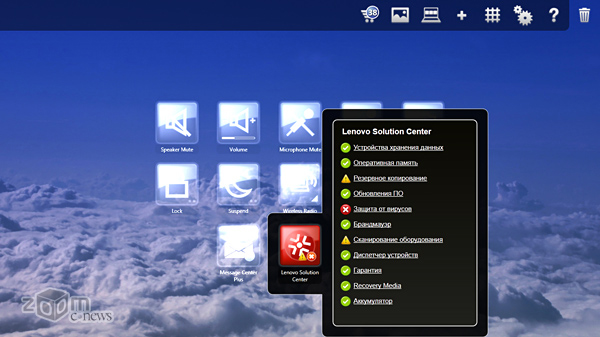
Робочий стіл Lenovo за замовчуванням складається з трьох екранів, але екрани можна додавати, а на них ставити свої ярлики програм, папок, інтернет-служб.
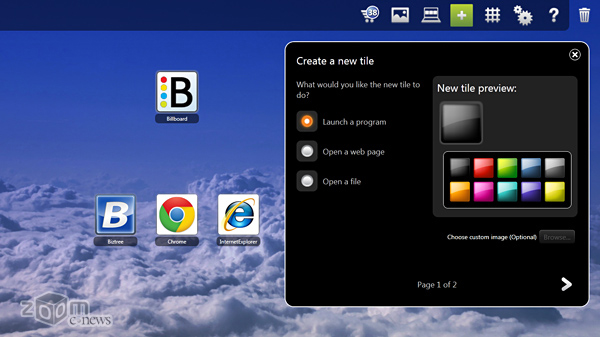
Цей робочий стіл виглядає для ноутбука незвично і забавно, але, в даному випадку, для роботи на ThinkPad X230, він навряд чи буде особливо корисний.
Перед нами доробок на майбутнє, розробка, орієнтована на сенсорний екран - а чому б через пару-трійку років всім екранів ноутбуків Lenovo і не стати сенсорними? Втім, ось тоді і оцінимо виняткову функціональність такого робочого столу (до речі, можна заздалегідь безпомилково припустити, що для сенсорного екрану він дуже навіть зручний).
Від програмного забезпечення повернемося безпосередньо до самого ноутбука, до «заліза».
Як ми вже переконалися, модель Lenovo ThinkPad X230 має безліч модифікацій. Перед нами з одного боку дисплей, корпус, змонтовані на ньому плати, роз'єми та інші незмінний в модифікаціях елементи, а з іншого боку лінійка процесорів, кілька плашок RAM, набір жорстких дисків і модулі бездротового зв'язку розсипом. По суті кожна модифікація ThinkPad X230 - певна комбінація з цих складових: дисплей, корпус, який-небудь процесор, оперативна пам'ять, який-небудь жорсткий диск і модулі на вибір. Умовно кажучи, ThinkPad X230 має модульну конструкцію. Звичайно, не можна сказати, що перед нами простий набір для зборки, але апгрейд X230 представляється справою не такою вже складною. А заміна жорсткого диска або плашок пам'яті в даному випадку операції зовсім вже пліви.
Кришка і корпус ThinkPad X230 виготовлені з магнієвого сплаву. Кришка з монітором нас не цікавить, розбирати її ми не буде, а корпус являє собою металевий піддон (нижня кришка), до якого кріпиться все інше: електроніка, пластикові панелі, клавіатура, петлі монітора.
Поглиблення з кріпильними болтиками, розташовані на задній кришці Lenovo ThinkPad X230, марковані, і в їх призначенні неважко розібратися.
Поруч з болтиком кришки, що закриває жорсткий диск, намальована піктограма накопичувача (маленький бочонок в рамці). Два болтика фіксують кришку слота ОЗУ марковані прямоугольничками з ніжками. Поруч з двома болтиками піктограми клавіатури, і ще біля кількох маленький прямокутник з точками по краю, що позначає панель під клавіатурою. Ось власне і все кріплення обважень на рамі. Крім перерахованих піктограм на днище корпусу є два довгастих отвори маркованих зображенням маленької клавіатури з усіма пов'язаними з неї великий крапелькою.

Ці два отвори призначені для стікання випадково розлитої на клавіатуру води. Lenovo ThinkPad X230 захищеним ноутбуком, звичайно, не назвеш, але апарати серії ThinkPad традиційно вологостійкі до незначної кількості води. Наприклад, клавіатура ультрабука ThinkPad X1 Carbon знизу закрита пластиковим кожухом. Цікаво буде поглянути, як захищена клавіатура X230.

Засувки акумулятора марковані піктограмами із зображенням відкритого і закритого замків.

Втім, щоб відстебнути батарею на маркування замків можна і не дивитися.

Як уже згадувалося вище, на нашому експериментальному ноутбуці стоїть літій-іонний акумулятор з 6-ю осередками SANYO 45N1023 11.1V, 5160mAh Кришка, що закриває доступ до слотів ОЗУ, кріпиться двома болтиками. Під кришкою ми бачимо два слота. У нашому варіанті зайнятий один, в ньому встановлена 4-х гігабайтна плашка DDR3 Samsung.
Зрозуміло, що збільшити ОЗУ можна до 16 гігабайт (дві плашки по 8 GB), зробити це можна самостійно, для такої операції фахівець не потрібен.

Плашка DDR3 кріпиться в роз'ємі двома засувками, відстебнути які не складно.

Доступ до жорсткого диска, мабуть, ще простіше. Прикриває слот кришечка закріплена одним болтиком. Знявши цю кришку, диск можна легко витягнути за еластичний язичок.

У нашому екземплярі варто диск HITACHI 500 GB, 7200 RPM. Це максимальна комплектація для варіанту з HDD.

Наш огляд поступово переходить всередину корпусу ThinkPad X230. По кутах металевої рами-піддону кріпляться петлі кришки з монітором.

Кожна петля зафіксована двома болтами. У розібраному стані цей кріплення особливо фундаментального враження не справляє, але на ділі таке кріплення утримує кришку міцно і цілком надійно.

Крім двох болтів, вкручених знизу, клавіатура закріплена поруч виступів входять в пази під передньою панеллю. Тому, викрутивши болтики, клавіатурний модуль треба трохи зрушити назад і звільнити з-під панелі, після чого клавіатура легко знімається.

Так, на жаль, ніякого пластикового кожуха під клавіатурою ми не виявили. Модуль просто повністю заклеєний прозорою плівкою. Капітального враження це не справляє, але, можливо, це не менш результативне рішення.

Повністю герметичною такий захист назвати важко, хоча від невеликої кількості води нижчерозташованими електроніку плівка захистить. Зняли клавіатуру і панель з тачпадом.

Сама плата повністю заклеєна чорної клейкою плівкою, яка на вигляд нагадує звичайну ізоляційну стрічку. Такий же плівкою плата заклеєна і з іншого боку.

Віддирати ізоляційну стрічку для того, щоб розглядати мікросхеми, ми не стали, але дещо цікаве знайшли. Поруч з модулів WiFi порожнє місце з вільним роз'ємом.

А з краю плати під ізоляційною стрічкою виявився слот для SIM-карти.

Звичайно, якщо ви не фахівець, то самостійно 3G-модуль не поставити, але, як бачимо, до апгрейду під більш дорослу модифікацію все готово.
Відкрутивши плату, звільняємо металеву раму. Перед нами нижня кришка корпусу, штампована (або відлита) у вигляді неглибокого коритця поцяткованого вентиляційними і конструктивними отворами.

Отвори для стоку води зсередини окантовані високими бортиками.

Таке ж отвір з бортиками знаходимо з іншого боку піддону.

Відповідно, навпаки цих отворів під стік води в платі зроблені прорізи.

Таке ж отвір розташований з іншого боку, на платі біля роз'єму модуля WiFi.

Треба сказати, що ніяких герметичних прокладок між бортиками стоків в корпусі і отворами в платі немає. Вони просто збігаються за формою. Витекти, вода в них витече, але не факт, що при цьому не розіллється по платі, не можна ж цю ізоляційну стрічку вважати серйозним захистом. Це перше. А друге, як в ці отвори вода потрапляє? Просто випливає з клавіатурного модуля?
І тут, провівши обстеження передню пластикову панель, ми виявляємо два жолобка, розташованих як раз навпроти отворів в панелі і рамі-піддоні.
Ці жолобки мають вхідні і вихідні отвори. Вхідний отвір в торці, зверненому до клавіатури.

А вихід знизу.

На іншій стороні пластикової панелі такий же жолобок. Вхід з боку клавіатури. Сюди вода втікає, скочуючись з заклеєною плівкою клавіатури.

А звідси випливає.

Втім, і тут немає ніяких прокладок або непроникних для води кріплень. Система працює, але занадто сподіватися на це не доводиться. Незначна кількість води протече крізь таку дренажну систему безболісно для електроніки ноутбука, але яку максимальну кількість води безпечно, сказати складно. А з солодким чаєм напевно будуть проблеми.
продуктивність
У лінійці модіфікацій моделі ThinkPad X230 Наш тестовий зразок займає місце десь посередіні. У нього не самий потужний процесор з можливих варіантів - Intel® Core ™ i5-3320M з можливих i7-3520M / i5-3360M / i5-3320M / i3-3210M / i3-3110M / i3-2370M. Максимально можливий для цієї моделі жорсткий диск - 500 GB, 7200 RPM. Але мінімальне ОЗУ - 4 GB.
У стандартному тесті Windows наш зразок отримав 5,1 бала.
В середньому показники набагато вище, але загальна оцінка визначається за найменшим значенням. А найменшого балу удостоєні можливості по обробці графіки.
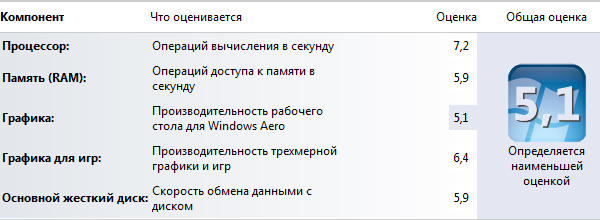
До речі, так як - судячи з технічних специфікацій - всі модифікації моделі ThinkPad X230 обладнані однаковою інтегрованою відеокартою Intel (R) HD Graphics 4000, то показники стандартного тесту Windows в своїй найменшою оцінкою навіть у найкрутіших модифікацій в кращу сторону відрізнятися не будуть.
Загальна оцінка ThinkPad X230 даної конфігурації в тесті 3DMark11 - 623.
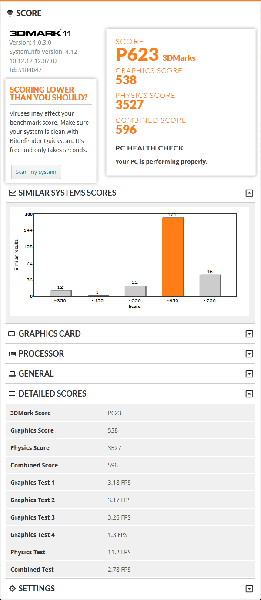
Тривалість часу автономної роботи від одного повного заряду акумулятора оцінювалася тестом BatteryMark.
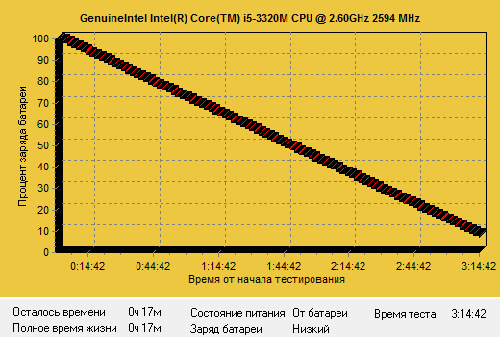
Що, загалом-то, чи не стало сюрпризом, батарея з 6-осередками ємністю 5160mAh показала гідний результат. Тест BatteryMark при максимальному навантаженні (імітація ігр та відтворення відео) повністю спалив батарею за 3 години 30 хвилин.
У польових випробуваннях наш піддослідний ThinkPad X230 на одному заряді безперервно відтворював відео 5 годині 20 хвилин. Зрозуміло, що все це кілька умовно, навантаження навантаженні ворожнечу, але, погодьтеся, це дуже хороші показники, і обіцяне виробником час роботи для цієї батареї в звичайному (більш-менш щадному) режимі в 9,9 годин цілком реально.
разом
Ноутбук Lenovo ThinkPad X230 відмінний продовжувач традицій бренду ThinkPad. Апарат по-хорошому консервативний, несе на собі пізнавані риси класики, при цьому лінійка апаратних модифікацій досить широка і здатна запропонувати конфігурацію практично на будь-який смак. Зовні Lenovo ThinkPad X230 не виглядає ультрамодного новинкою - класика поза модою. І можна сказати, що перед нами потужний робочий інструмент.
13 грудня 2012 р
Як це виглядає в «залізі»?Перед нами доробок на майбутнє, розробка, орієнтована на сенсорний екран - а чому б через пару-трійку років всім екранів ноутбуків Lenovo і не стати сенсорними?
А друге, як в ці отвори вода потрапляє?
Просто випливає з клавіатурного модуля?
